ホームページ >システムチュートリアル >Windowsシリーズ >win7でシステムの自動更新をオフにする方法は? win7で自動アップデート設定をオフにする方法
win7でシステムの自動更新をオフにする方法は? win7で自動アップデート設定をオフにする方法
- WBOYWBOYWBOYWBOYWBOYWBOYWBOYWBOYWBOYWBOYWBOYWBOYWB転載
- 2024-03-16 14:49:081206ブラウズ
多くの友人が win7 システム を使用することを好みます。高い互換性により、より多くのプログラムを実行できます。システム アップデートがオフになっていない場合、オペレーティング システムの新しいバージョンに自動的にアップグレードされます。小規模パートナーの中には、システムの自動アップデートをオフにする方法を知りたいという人もいます。皆さんから寄せられた質問に応えて、今号の win7tutorial で詳細な設定方法を紹介します。興味のあるユーザーは、このサイトにアクセスしてご覧ください。完全な操作手順。バー。
win7 で自動更新設定をオフにする方法
1. [スタート] メニューをクリックし、[コントロール パネル] を選択します。
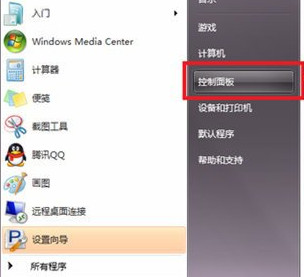
#2.「システムとセキュリティ」をクリックします。
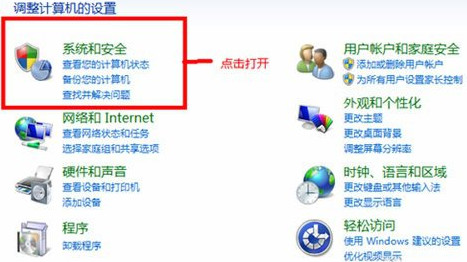
3. 「Windows Update」をクリックして選択します。
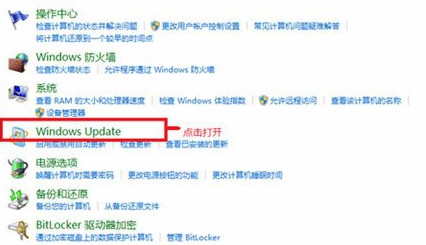
4.「設定の変更」をクリックします。
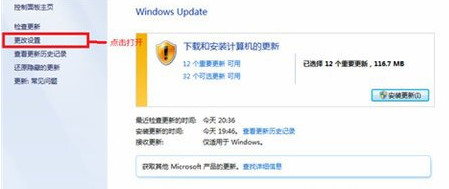
#5. [重要な更新] 列で、[更新をチェックしない] を選択します。
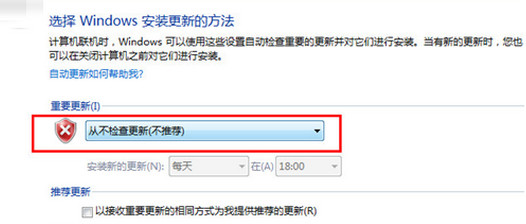
#6. 図のように設定が完了しました。
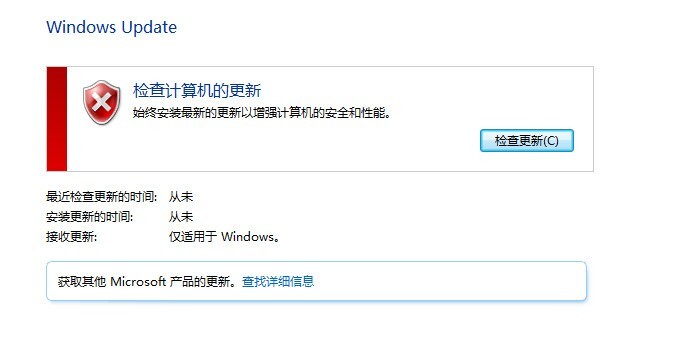
7. 次に、win r を押して実行機能を開き、実行ウィンドウに gpedit.msc と入力してローカル グループ ポリシー エディタに入ります。
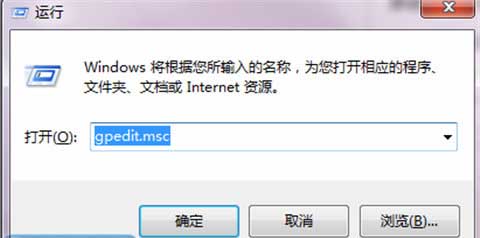
#8. ローカル グループ ポリシー エディターで、[管理テンプレート] - [Windows 確立] - [Windows Update] をクリックします。
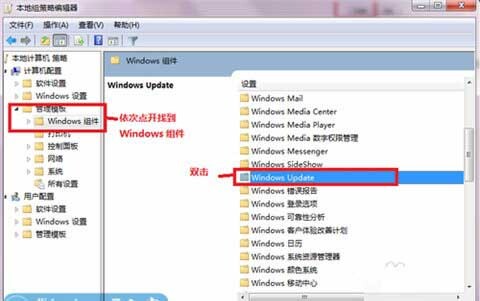
#9. [[Windows のシャットダウン] ダイアログ ボックスに [更新プログラムをインストールしてシャットダウン] を表示しない] オプションを見つけてダブルクリックします。
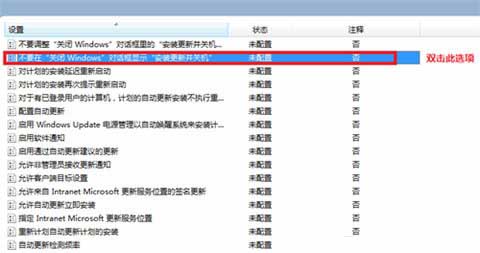
#10. 有効に設定します。
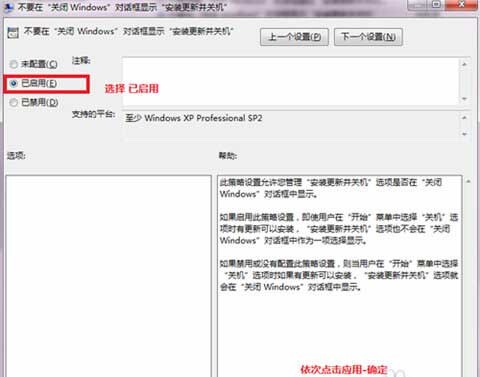
以上がwin7でシステムの自動更新をオフにする方法は? win7で自動アップデート設定をオフにする方法の詳細内容です。詳細については、PHP 中国語 Web サイトの他の関連記事を参照してください。

